控制面板的操作说明.
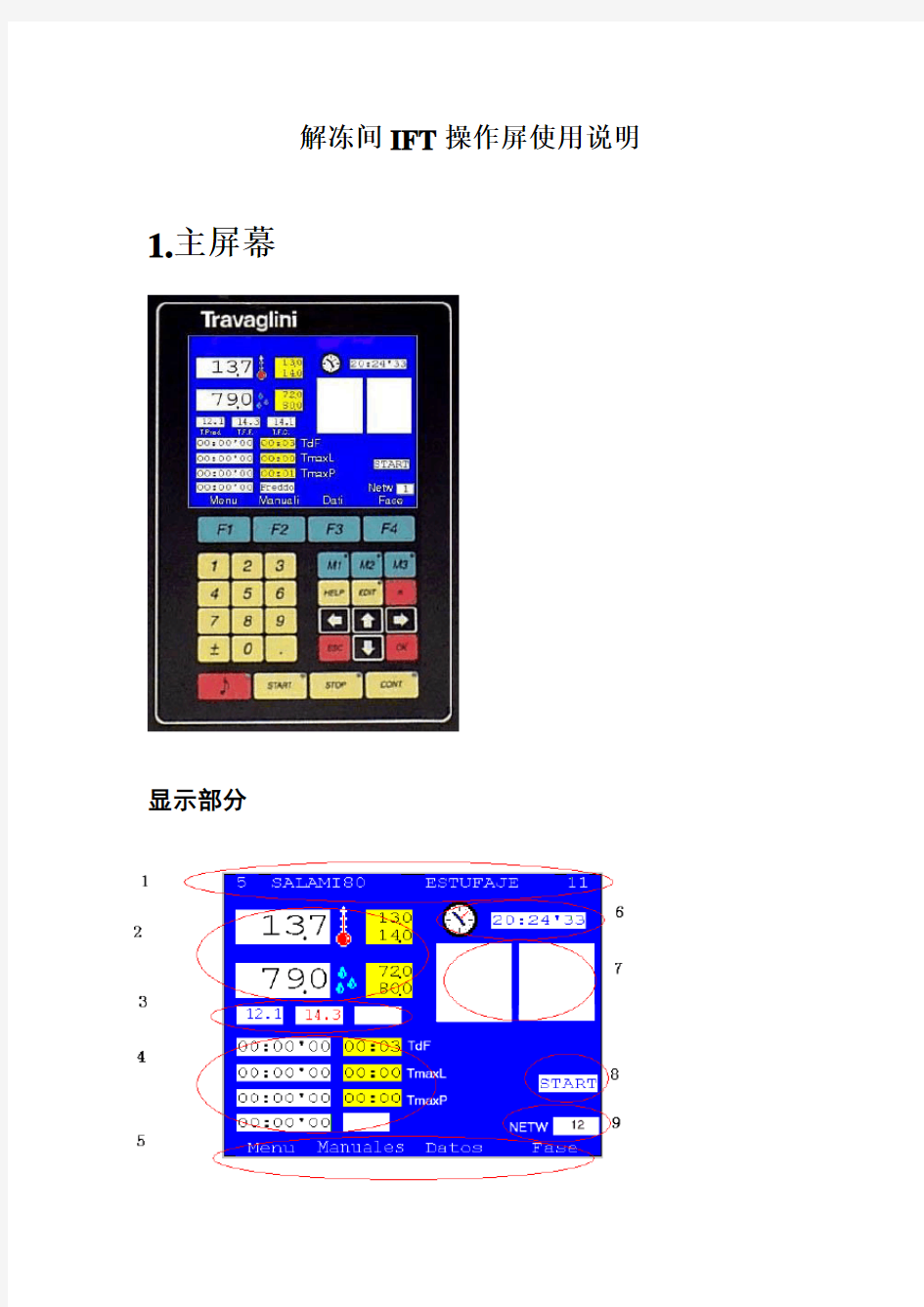
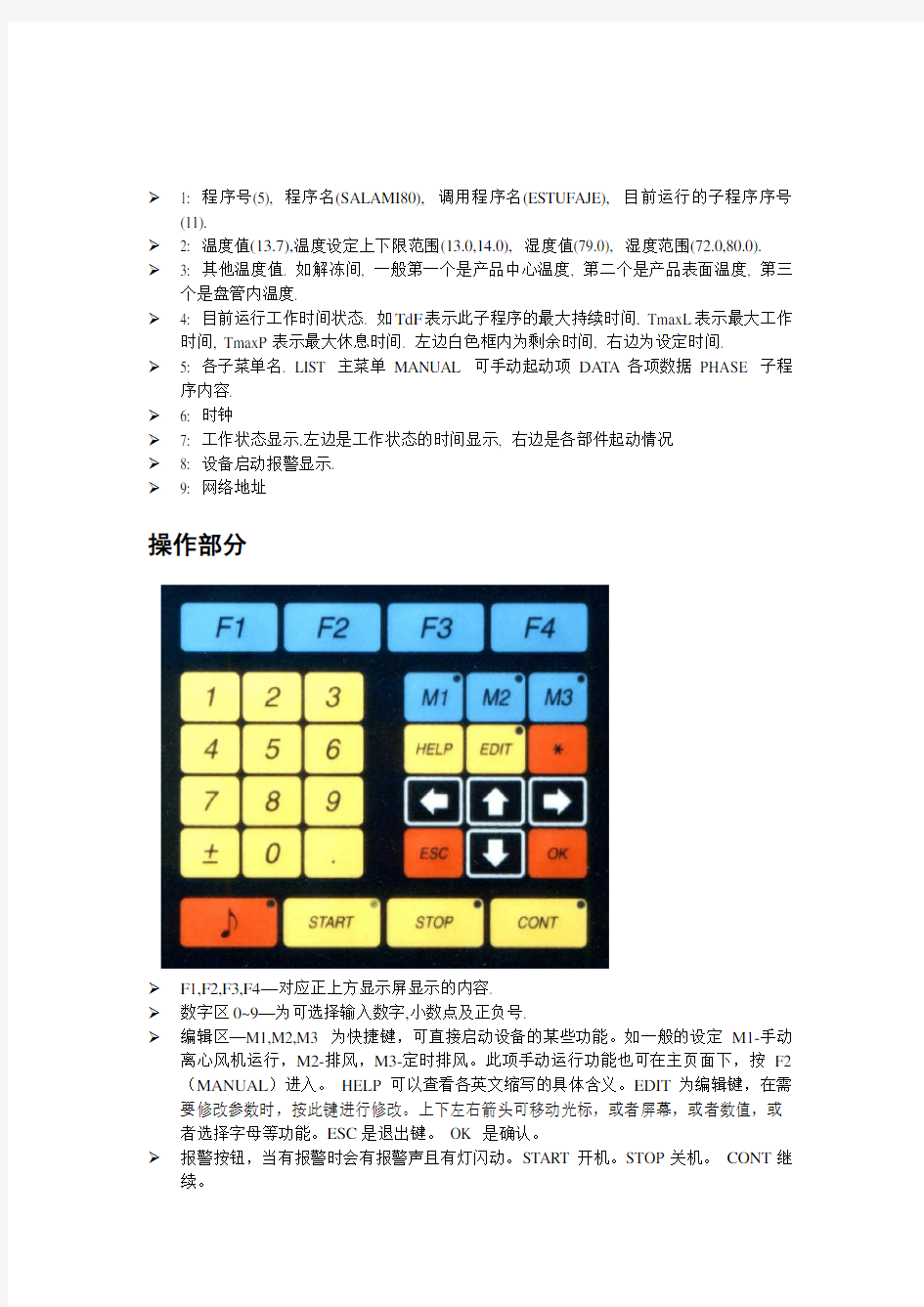
解冻间IFT操作屏使用说明1.主屏幕
显示部分
1: 程序号(5), 程序名(SALAMI80), 调用程序名(ESTUFAJE), 目前运行的子程序序号
(11).
2: 温度值(13.7),温度设定上下限范围(13.0,14.0), 湿度值(79.0), 湿度范围(72.0,80.0).
3: 其他温度值. 如解冻间, 一般第一个是产品中心温度, 第二个是产品表面温度, 第三个是盘管内温度.
4: 目前运行工作时间状态. 如TdF表示此子程序的最大持续时间. TmaxL表示最大工作时间, TmaxP表示最大休息时间. 左边白色框内为剩余时间, 右边为设定时间.
5: 各子菜单名. LIST 主菜单MANUAL 可手动起动项DA TA各项数据PHASE 子程序内容.
6: 时钟
7: 工作状态显示.左边是工作状态的时间显示, 右边是各部件起动情况
8: 设备启动报警显示.
9: 网络地址
操作部分
F1,F2,F3,F4—对应正上方显示屏显示的内容.
数字区0~9—为可选择输入数字,小数点及正负号.
编辑区—M1,M2,M3 为快捷键,可直接启动设备的某些功能。如一般的设定M1-手动离心风机运行,M2-排风,M3-定时排风。此项手动运行功能也可在主页面下,按F2(MANUAL)进入。HELP可以查看各英文缩写的具体含义。EDIT为编辑键,在需要修改参数时,按此键进行修改。上下左右箭头可移动光标,或者屏幕,或者数值,或者选择字母等功能。ESC是退出键。OK 是确认。
报警按钮,当有报警时会有报警声且有灯闪动。START开机。STOP关机。CONT继续。
2.设定程序
所有SSC控制面板设定程序的步骤都一样,现以解冻为例
第一步按F1 MENU
1>Programs 程序
2>Alarms报警
3>V ersion版本
4>Configuration 设置n
5>Password密码
6>Maintenance维护
第二步按1>Programs
1>Create/Change program (创建程序)
2> Read Program(读程序)
3>Program Save(保存程序)
4>Program list(程序列表)
5>Delete program(删除程序)
第三步按1>Create/Change program
F1 insert 插入
F2 delete 删除
F3 list 列表
F4 help 帮助
第四步按F1 insert
第五步选择插入位置,按上下键即可。第六步选择插入的程序
1.THAWING 解冻
2.AIT_CHANGE 换新风
3.STORAGE 存储
Read program—将已经保存的程序调出来使用
Program Save—将正在使用的程序保存起来
Program list—显示有哪些已经保存的程序
Delete program—将已有程序删除
3.更换模块
第一步:按F1
MENU
1>Programs 程序
2>Alarms报警
3>Version版本
4>Configuration 设置n
5>Password密码
6>Maintenance维护
第二步:按5> Password
1>Insert
2>Change
3>List
4>Clear
第三步::按1>Insert
输入1191
按OK
第四步:按ESC两次退出到下面的页面
1>Programs 程序
2>Alarms报警
3>Version版本
4>Configuration 设置
5>Password密码
6>Maintenance维护
第五步:按4>Configuration
1>SSC
2>Plant
3>Loop
4>Watch
5>AIN correction
6>Remote SDTU
7>MDB Diagnostic
8>Signals Presence
第六步:按7>MDB Diagnostic
1>DIN modules presence数字输入型模块
2>DOT modules presence数字输出模块
3>AIN modules presence模拟输入模块
4>AOT modules presence模拟输出模块
5>Modules Versions模块版本
6>Addresses change地址变更
第七步:根据模块类型选1,2,3或者4查看新地址,你换的模块上有写,或者在图纸上也能看出来是哪种模块。
这时你会看到有些数字,这就是地址。
(如127或者64,显示在右上角)和缺少的原来的旧地址:如:
64
6
7
9
10
11
则新地址为64,旧的缺少的地址为8
看清楚了新模块的地址后再按ESE,退出到第六步的页面。
第八步:按6>Address change
第九步:按EDIT
Old address ** (**为64或126输入,再按OK)
New address * (*为8或其他缺少的地址输入,再按OK)
第十步:
若改变的是DIN,则对应的按F1
若改变的是DOT, 则对应的按F2
若改变的是AIN,则对应的按F3
若改变的是AOT, 则对应的按F4
第十一步:
最后确认想要的地址是不是都有了。这在第六步有说明。
4.参数修改
在主页面上按F1,再按4CONFIGURA TION,再按2PLANT进入
序号名称数值
6 Min Temperature difference 最小温差 1
7 Max Temperature difference 最大温差 1
8 Alarm difference Min temperature 最大报警温差 5
9 Alarm difference Man temperature 最小报警温差 5 50 Cooling coil temperature defrosting end 除霜终了制冷盘管温度10 531 probe differential dry bulbs 干湿球探针温差 5.0 163 Manual air change time 手动换风00:15 177 Delay time of compressor start 压缩机起动廷迟时间00:01 667 Delay time pres.Min at the start 启动时最小压力廷迟时间00:30 171 cooling coil work time 制冷盘管工作时间00:00 172 defrosting time 解冻时间00:20 173 dripping time 滴水时间00:05 178 safety time compressor start 压缩机起动保护时间00:04 179 safety time compressor stop 压缩机停止保护时间00:04 490 safety time air alternate cycle right 摇摆风右端安全时间00:04 491 safety time air alternate cycle left 摇摆风左端安全时间00:04 408 time N1 air change 第1次换风时间28:00 409 time N2 air change 第2次换风时间28:00 410 time N3 air change 第3次换风时间28:00 411 time N4 air change 第4次换风时间28:00 412 time N5 air change 第5次换风时间28:00
413 time N6 air change 第6次换风时间28:00 164 Air change time 换风持续时间00:15 415 Video ON at 屏幕开始点7:00 416 Video OFF at 屏幕结束点19:00 533 Dry bulb probe 1or 2? 干湿球探针1或者2?No 534 Alarm cut out dry bulb probes 报警切断干湿球探针No 253 Compressor stop by Min pressure switch? 由于最小压力开关压缩机停止Yes
注:设定的数值可根据需要进行修改
5.电路图中英文对照
AIR ALTERNATE CYCLE ACTUATOR CARD 循环风摆启动卡
AIR CONDENSER EMERGENCY PUSHBUTTON 风冷凝器急停按钮
AIR CONDENSER FAN VENTILATED COOLING 冷凝器风扇
AIR CONDENSER PRESSURE SWITCH 风冷凝器压力开关
AIR EXHAUST DAMPER SERVOMOTOR 排风扇叶阀伺服马达
AIR EXHAUST FAN 排风扇
AIR INTAKE DAMPER SERVOMOTOR 进风阀伺服马达
ALARM RELAY 警报继电器
ALARM SIGNAL RESTART 警报信号重启
ALTERNATE AIR CYCLE SAFETY SWITCH 循环风摆安全开关
AUXILIARY SUPPLY 辅件电源
BACK SIDE SSC01/C CARD 控制面板背面
CENTRIFUGAL FAN RELAY 离心风扇继电器
CENTRIFUGAL FAN 离心风扇
COMPRESSOR COOLING RELAY 压缩机制冷继电器
CONDENSATE DRAINAGE RELAY 冷凝排水继电器
CONDENSER SOLENOID VALVE 冷凝器电磁阀
COOLING COMPRESSOR THERMAL OVERLOAD RELAY 压缩机热保护过载保护继电器CRANKASE HEATER COMPRESSOR VENTILATED COOLING 压缩机曲轴箱加热棒
DEFROST AUXILIARY PRESSURE SWITCH 除霜附带压力开关
DEFROST SOLENOID VALVE 除霜电磁阀
DEFROSTING RELAY 除霜继电器
EMERGENCY RELAY 急停继电器
ENGINE-DRIVEN COOLING COMPRESSOR VENTILATED COOLING 压缩机制冷引擎EQUIPMENT INHIBITION 暂停设备
FOLLOWING SSC01/C IF INSTALLED 下一个控制面板(如已安装)
FORCED VENTILATION 电气柜通风
FRESH AIR RELAY 新风继电器
HEATING COIL STEAM RELAY 蒸汽加热盘管继电器
HEATING DUCT INSIDE STEAM RELAY 风道内蒸汽继电器
HIGH PRESSURE CUT-OUT 高压切断
INTERNAL HIGH TEMPERATURE CUT-OUT COMPRESSOR VENTILATED COOLING 压缩机内部高压切断LIQUID SOLENOID RELAY 制冷剂电磁阀继电器
LIQUID SOLENOID VALVE COOLING VENTILATED 制冷剂电磁阀
LOW PRESSURE CUT-OUT 低压切断
MDBUS SUPPLY 模块电源
NEEDLE PROBE-TO READ PRODUCT TEMPERATURE 针型产品温度探头
OIL PRESSURE DIFFERENTIAL SWITCH 油压差开关
OIL PRESSURE RELAY 油压继电器
PREVIOUS SSC01/C IF INSTALLED 前一个控制面板(如已安装)
PRODUCT SUPERFICIAL TEMPERATURE PROBE 产品表面温度探头
RECORDER SUPPLY 记录仪电源
REFRIGERATION COMPRESSOR EMERGENCY PUSHBUTTON 制冷压缩机急停按钮
SERVICE SUPPLY 伺服电源
SHIELDED CABLE 屏蔽电缆
SOLENOID VALVE FOR CONDENSATE DRAINAGE 冷凝排水电磁阀
STEAM SOLENOID VALVE INSIDE COIL 盘管内蒸汽电磁阀
STEAM SOLENOID VALVE INSIDE DUCT 风道内蒸汽电磁阀
TEMPERATURE DAMP BULB PROBE 湿度探头
TEMPERATURE END DEFROSTING PROBE 除霜结束时温度
TEMPERATURE PROBE DRY BULB 温度干湿探头
TENDER UNIT SAFETY MICROSWITCH 空调主机安全微到开关
windows命令行调用控制面板程序
从网络收集的在Windows 7下可以使用的各个命令语句: control.exe /name microsoft.folderoptions 启动资源管理器的文件夹属性选项卡 control.exe /name Microsoft.AddHardware 控制面板\所有控制面板项\设备和打印机control.exe /name Microsoft.AdministrativeTools 控制面板\所有控制面板项\管理工具control.exe /name Microsoft.PeopleNearMe 网络邻居 control.exe /name Microsoft.AudioDevicesAndSoundThemes 声音 control.exe /name Microsoft.AutoPlay 控制面板\所有控制面板项\自动播放control.exe /name Microsoft.Personalization 控制面板\所有控制面板项\个性化 control.exe /name Microsoft.BackupAndRestoreCenter 控制面板\所有控制面板项\备份和还原 control.exe /name Microsoft.PhoneAndModemOptions 设置电话和调制调解器的连接向导:位置信息control.exe /name Microsoft.BitLockerDriveEncryption 控制面板\所有控制面板项\BitLocker 驱动器加密control.exe /name Microsoft.Printers 控制面板\所有控制面板项\设备和打印机control.exe /name Microsoft.ColorManagement 颜色管理 control.exe /name Microsoft.ProgramsAndFeatures 控制面板\所有控制面板项\程序和功能: 添加/删除程序 control.exe /name Microsoft.DateAndTime 日期和时间 control.exe /name Microsoft.DefaultPrograms 控制面板\所有控制面板项\默认程序 control.exe /name Microsoft.DeviceManager 设备管理器 control.exe /name Microsoft.SecurityCenter 安全中心:控制面板\所有控制面板项\操作中心control.exe /name Microsoft.SyncCenter 控制面板\所有控制面板项\同步中心control.exe /name Microsoft.Fonts 控制面板\所有控制面板项\字体 control.exe /name Microsoft.System 控制面板\所有控制面板项\系统: 查看Windows版本等 control.exe /name Microsoft.GameControllers 游戏控制器 control.exe /name Microsoft.GetPrograms 控制面板\程序\获得程序 control.exe /name Microsoft.TaskbarAndStartMenu 任务栏和“开始”菜单属性 control.exe /name https://www.360docs.net/doc/f24475230.html,erAccounts 控制面板\所有控制面板项\用户帐户 control.exe /name Microsoft.WelcomeCenter 控制面板\所有控制面板项\入门 control.exe /name Microsoft.iSCSIInitiator iSCSI 发起程序属性 control.exe /name Microsoft.WindowsDefender 启动Windows Defender control.exe /name Microsoft.Keyboard 启动键盘属性对话框 control.exe /name Microsoft.WindowsFirewall 控制面板\所有控制面板项\Windows 防火墙control.exe /name Microsoft.MobilityCenter Windows 移动中心 control.exe /name Microsoft.Mouse 鼠标属性 control.exe /name https://www.360docs.net/doc/f24475230.html,workAndSharingCenter 控制面板\所有控制面板项\网络和共享中心control.exe /name Microsoft.WindowsUpdate 控制面板\所有控制面板项\Windows Update control.exe /name Microsoft.OfflineFiles 脱机文件 control.exe /name Microsoft.ParentalControls 控制面板\所有控制面板项\家长控制
Windows-操作系统试题
操作系统 1.请切换鼠标左右键按钮的功能。 2.答: 单击“开始”菜单――控制面板――声音和硬件――鼠标――切换主要和次要――确定。 3.将当前窗口移动到桌面右上角。 4.答:将标题栏向右上角拖动。 5.将windows 的色彩方案设为橄榄绿。 答:桌面点右键――属性――外观――色彩方案――橄榄绿――确定。 6.在写字板程序中设置度量单位为“厘米”且文字按窗口自动换行。 答:打开写字板菜单――选项――厘米――文字按窗口自动换行――确定。 7.请通过任务管理器运行“msconfig ”程序.在任务栏空白处击右键:任务管理器,点 击“新任务”,输入msconfig ,点击确定。 答:在任务栏空白点击右键――任务管理器――新任务输入msconfig――确定。 8.通过任务栏添加智能ABC 输入法,并设置其词频调整; 答:右击输入法指示器――设置――添加――下拉列表按钮――选择智能ABC――确定――应用――属性――词频调整――确定。 9.桌面上有打开的我的电脑窗口,请将窗口的工具栏锁定。 答:右键文件夹――锁定工具栏的钩去掉――自定义。 10.隐藏窗口的状态栏。 答:查看――状态栏 11.将“回收站”的最大空间设置为每个驱动器的10%。 答:右击菜单――属性――向右拖动到10%――确定。 12.请让鼠标指向文件夹时显示提示信息,并在标题栏中显示完整的路径。 答:单击菜单工具――文件夹――查看――滚动条――在标题栏中显示完整的路径――确定。 13.在C 盘根文件夹下,请利用窗口信息区创建一个新文件夹“联系电话”,并将其属性设 置为“隐藏’。 答:单击创建一个新文件夹--输入联系电话――右击――弹出菜单――属性――选择隐藏――确定。
控制面板按键操作及屏显功能说明
一、控制面板按键操作及屏显功能说明: ●开关开启及关闭电源,触摸(按)一次进入工作状态,显示屏显示进入待机状态标志,再触摸 (按)一次关闭电源。 ●功能功能选择键,触摸(按)一次选择一种功能,可按顺序循环选择,当功能选定后,电磁炉 便会自动默认工作。 ●童锁在选定某一功能进入工作后,触摸(按)“童锁”,电磁炉便会锁定或解除工作状态,关机 也会自动解除锁定。 ●火锅煎炒烧烤 按上述键进入相应功能工作状态,按“增大”或“减小”键调节火力,按“定时”键进入时间设 定,按“增大”或“减小”键设定时间。 ●烧水泡茶煮饭热奶暖酒煲汤煲粥蒸炖 按上述智能键进入相应自动功能工作状态,加热过程自动调节功率。 ●保温按此键进入自动保温状态。 ●快速加热火力 按上述键进入快速加热状态,按“增大”或“减小”键调节火力,按“定时”键进入时间设定, 按“增大”或“减小”键设定时间。 ●定时按此键,进入时间设定状态,但在自动功能状态无此作用。 ●增大减小调节定时、火力、温度的大小,但在自动功能状态无此作用。 以上功能键在操作时均点亮相对应的指示灯,并且屏幕显示相应的动态数字。在每一个加热功能结束蜂鸣器有“”报警提示音,风扇旋转分钟将机内余热吹散后停止转动。风扇停止转动后才可 拔掉电源。 二、自动功能详叙 自动煮饭:首先以适当功率加热至60℃,恒温吸水,加热至水干后,进入焖饭。 自动煲汤:首先以适当功率加热,加热一段时间后,转入小功率慢炖。 自动烧水:以最大功率迅速将水煮开一段时间后,自动关机。 自动热奶:首先以适当功率加热至-80℃后,维持该温度约秒进行巴氏灭菌,并自动转入保温,分钟后自动关机。 三、准备工作 1.将电磁炉水平放置,每边与墙或其它物品要留10cm以上间隙。 2.将电源插头插入10A以上的专用插座上,电磁炉进行自检,蜂鸣器报警一声,然后进入待机状态。 3.将盛有料理的专用锅具置于电磁炉面板中央。 4.根据需要选择相应的功能进行操作。 四、操作使用技术说明 1.在最低的几个功率段,电磁炉会间断加热,属正常。 2.在定温时,因锅具材质、形状及环境温度不同,实际温度与设定温度会有一些差异。 3.本产品自动煮饭功能应使用复底不锈钢饭锅。 4.因自动功能受机器的初始温度影响较大,若刚使用过的电磁炉陶瓷板温度较高时,应冷却至常温再进行自动功能。 五、安全保护功能
计算机操作系统上机教案
计算机操作系统上机教案 学院名称:河北政法职业学院 系部名称:计算机系 课程名称:计算机操作系统 任课教师:张敏丽
授课题目:操作系统实训1 授课序号:12 授课班级:司法信息2003级教学方法:讲授,实训课时:2学时教学目的:通过这一章的学习,使学生掌握该计算机系统的使用方法。 教学重点:界面的使用。 教学难点:熟悉该系统的操作命令。 作业布置: 教学内容: 一、实习内容 选择一个计算机系统,熟悉该系统的操作命令,且掌握该计算机系统的使用方法。 二、实习目的 配合操作系统课程的学习,模拟实现操作系统的功能,有助于对操作系统的理解。操作系统功能的模拟实现可以在计算机系统的终端上进行,也可以在一台微型计算机上进行。根据您的学习条件,选择一个计算机系统,熟悉对该系统的使用,那么您可以顺利地完成本课程的实习。 为了尽快地熟悉计算机系统,可编辑一个源程序,且对编辑好的源程序编译、运行、显示/打印运行结果等。 三、实习题目 1打开:"开始"-"程序"-"附件"-"系统工具",①进行磁盘清理,②进行磁盘碎片整理,③进行磁盘扫描,④进行磁盘维护向导的操作,⑤进行"系统信息"中启动过程的设置. 2浏览"控制面板"-"系统"---"设备管理器"信息的查看及"控制面板"-"网络"-的配置信息的作用.在"控制面板"-"电源管理"-中修改电源管理选项和,在"控制面板"-"日期/时间"-中修改日期和时间. 2 按大纲模式建立一"培训练习"文档,文档内容为本本书目录的前三章,每章节只取两个标题,然后在普通视图下输入每节的前两行文字,并在页面视图下排版出满意的文档,最后存于"Word文档练习"中. 4 根据"简历向导"建立一个人建立资料,用文件名"简历"存于"Word文档练习"文件夹中.
控制面板按键操作及屏显功能说明精编版
控制面板按键操作及屏显功能说明
一、控制面板按键操作及屏显功能说明: ●开关开启及关闭电源,触摸(按)一次进入工作状 态,显示屏显示进入待机状态标志,再触摸(按)一次关闭电源。 ●功能功能选择键,触摸(按)一次选择一种功能, 可按顺序循环选择,当功能选定后,电磁炉便会自动默认工作。 ●童锁在选定某一功能进入工作后,触摸(按)“童锁”, 电磁炉便会锁定或解除工作状态,关机也会自动解除锁定。 ●火锅/煎炒/烧烤 按上述键进入相应功能工作状态,按“增大”或 “减小”键调节火力,按“定时”键进入时间设 定,按“增大”或“减小”键设定时间。 ●烧水/泡茶/煮饭/热奶/暖酒/煲汤/煲粥/蒸炖 按上述智能键进入相应自动功能工作状态,加热过程自动调节功率。 ●保温按此键进入自动保温状态。 ●快速加热/火力 按上述键进入快速加热状态,按“增大”或“减 小”键调节火力,按“定时”键进入时间设定, 按“增大”或“减小”键设定时间。 ●定时按此键,进入时间设定状态,但在自动功能状 态无此作用。 ●增大/减小调节定时、火力、温度的大小,但在自 动功能状态无此作用。 以上功能键在操作时均点亮相对应的指示灯,并且屏幕显示相应的动态数字。在每一个加热功能结束蜂鸣器有“DiDi”报警提示音,风扇旋转1-3分钟将机内余热吹散后停止转动。风扇停止转动后才可拔掉电源。 二、自动功能详叙 自动煮饭:首先以适当功率加热至60℃,恒温吸水,加热至水干后,进入焖饭。 自动煲汤:首先以适当功率加热,加热一段时间后,转入小功率慢炖。
自动烧水:以最大功率迅速将水煮开一段时间后,自动关机。 自动热奶:首先以适当功率加热至60-80℃后, 维持该温度约30秒进行巴氏灭菌, 并自动转入保温,10分钟后自动关 机。 三、准备工作 1.将电磁炉水平放置,每边与墙或其它物品要留10cm以上间隙。 2.将电源插头插入220V AC/10A以上的专用插座上,电磁炉进行自检,蜂鸣器报警一声,然后进入待机状态。 3.将盛有料理的专用锅具置于电磁炉面板中央。4.根据需要选择相应的功能进行操作。 四、操作使用技术说明 1.在最低的几个功率段,电磁炉会间断加热,属正常。 2.在定温时,因锅具材质、形状及环境温度不同,实际温度与设定温度会有一些差异。 3.本产品自动煮饭功能应使用复底不锈钢饭锅。4.因自动功能受机器的初始温度影响较大,若刚使
云主机控制面板使用手册
北京39互联云主机事业部 https://www.360docs.net/doc/f24475230.html, 云主机控制面板使用手册 执行部门:北京电信通云主机事业部 执行标准:Choi Wan--10012 执行时间:2012年3月1日
北京39互联云主机事业部 目录 一、登陆方式 (3) 二、创建云主机 (3) 三、登陆云主机 (10) 四、重启和关闭云主机 (12) 五、删除新创建的云主机 (13) 六、给云主机重做系统。 (14) 七、标签介绍 (19)
北京39互联云主机事业部 一、登陆方式 1.1、通过主控或分销平台的业务管理里面的控制面板直接登录到控制面板。1.2、直接访问控制面板地址: http:// https://www.360docs.net/doc/f24475230.html,使用控制面 板的域名和管理密码登录。 如图: 二、创建云主机 当登录云主机控制面板后,您可以根据您的个人需求创建云主机。目前您可以通过以下两种方法来创建云主机(我们强烈推荐使用第一种方式创建云主机):第一种方式是使用我们在应用中心创建的云主机系统模板生成操作系统。根据我们长期的市场调查,我们制定出四种云主机模板,包括:windows2003纯净版操作系统、windows2003带环境版操作系统 (asp+https://www.360docs.net/doc/f24475230.html,+php5+mysql5+mssql2005+access+filezila+zend)、centerOS5.0纯净版操作系统、centerOS5.0带环境版操作系统(lamp)。
北京39互联云主机事业部 第二种方式是使用系统盘镜像安装windows2003或centerOS操作系统(我们将不提供操作系统的序列号)。 2.1、通过应用中心的模板来创建云主机 云主机﹦》新建云主机﹦》应用中心(或直接点击应用中心同样可以进入模版操作系统选择页面),如下图: 根据个人需求选择模版后点击“+”进入创建页面。 输入云主机的名称,根据自己开通的类型选择核心数目和硬盘大小、网络,IP地址后点击创建,稍等几分钟后系统自动生成,(硬盘大小和核心数目一定要根据自己购买的产品类型规定的数量选择,否则会报错。其中系统盘默认占用20G。例如:凌云主机I型硬盘: 50G SAS + 50G SATA 备份,那我们在选择硬盘大小的时候就只能选择30G,选择50G会报错,选择20G那剩余的10G将无法再添加到系统里面去,只能将创建的云主机删除重新创建才
WHM 控制面板使用教程
?WHM使用教程:管理Cpanel账户,服务器配置和基本操作方法 提到WHM,很容易让人和WHMCS相混淆,WHMCS是一套专为主机业务及其他在线交易开发的客户管理,订单支付和财务,客户服务的应用软件,由WHMCS Ltd 公司开发。而WHM由美国cPanel公司开发推出的,主要和cPanel面板一起组合成为一个主机控制面板。 cPanel是我们常见的主机空间控制面板,用来管理自己的域名,空间,网站文件等,而WHM的角色就是给管理人员使用的,它从权限上要比cPanel要更多一些,用来管理cPanel帐户。例如添加Cpanel新账户,改变网站IP地址,暂停,终止账户等都是从WHM中操作完成的。 本篇文章就来分享一下利用WHM+Cpanel搭建一个主机销售平台,WHM中设置主机空间套餐,定义主机套餐容量、流量、数据库等设置,建立和删除Cpanel账户,同时可对Cpanel面板进行修改和美化,将Cpanel面板完全打造成为一个属于自己风格的空间控制面板,这点对于做IDC的朋友来说是很重要的。 如果对做IDC和空间分销商有兴趣的朋友,还应该了解DirectAdmin、WHMCS这两个流行的主机管理面板和销售系统: ?1、DA面板安装:DirectAdmin图文教程:安装、中文汉化、多用户、建站?2、WHMCS:WHMCS成功安装和使用方法及添加支付宝,PayPal收款教程?3、整合WHMCS:WHMCS和DirectAdmin整合搭建自动销售开通主机平台WHM使用教程:管理Cpanel账户,服务器配置和基本操作方法 一、WHM安装和基本使用操作 1、WHM官网: ?1、官方首页:https://www.360docs.net/doc/f24475230.html,/ 2、WHM是一个和Cpanel面板整合的主机控制平台,为商业软件,如果有了自己的VPS主机或者独立服务器想要安装和使用WHM和Cpanel,可自行到官网购买。
操作系统之控制面板
计算机应用基础课教案(首页)(代号A-3)
审阅签名: 计算机应用基础课教案(代号A—4) Windows的控制面板 一、【复习旧课】 (利用几道练习题来进行对上一节课内容的复习,让学生完成练习后老师进行评讲) 本题的所有操作都在文件夹[WJCZ 6]中进行 1、在creat\beset中建立名为mutt.txt的文本文档文件。 2、将文件夹[WJCZ 6]中navy.b文件移到trans\moving文件夹中。 3、将文件夹speed中的quick.gif文件在文件夹[wjcz 6]中建立名为inch 的快捷方式。 4、删除文件夹rid\dete中的junk.txt文件。 5、将文件夹time中vision.txt文件复制到date文件夹。 二、【新课导入】 控制面板是一个非常重要的系统文件夹,其中包括许多对系统进行配置与管理的工具。使用控制面板可以对设备进行设置与管理,设置系统环境参数的默认值和属性,添加新的应用程序和软硬件。 三、【新知识点讲授】 (一)控制面板的启动 利用控制面板对系统环境进行设置,需要首先启动控制面板。启动“控制面板”的方法有多种,这里介绍以下几种。 (1)在“开始”菜单中选择“控制面板”,可以打开“控制面板” 窗口。 (2)双击桌面上的“我的电脑”图标,再双击其中的“控制面板” 图标(如果“控制面板”图标在“我的电脑”中不出现,选择 “工具”菜单的“文件夹”选项,打开“文件夹”选项对话框, 选择“查看”选项卡,进行设置),可以打开“控制面板”窗 口。 (3)在“资源管理器”中,双击“控制面板”图标,也可以打开“控制面板”窗口。 练习:利用以上的三种方法尝试打开“控制面板” (二)控制面板的视图 控制面板包括两种视图模式:分类视图和经典视图。刚刚安装的Windows系统,打开控制面板出现的是分类视图。 (1)分类视图 在“控制面板”的分类视图窗口(如图1)中,一般分为九大类:“外观和主题”、“打印机和其他硬件”、“网络和Internet连接”、“用
操作系统
操作系统部分 一、填空题 (1)要重新将桌面上的图标按名称排列,可以用鼠标在上右击,在出现的快捷菜单中,选择中的“名称”命令。 (2)在Windows XP中,鼠标的单击、双击、拖曳均是用鼠标键进行的操作。(3)在Windows XP中,任务栏通常处于屏幕的。 (4)在Windows XP中,单击上相应的应用程序按钮,可以在不同的窗口之间进行切换。 (5)通过“任务栏”右侧的图标,可以切换到中文输入法状态。 (6)将鼠标指向窗口的,拖动鼠标,即可窗口移动到新的位置。 (7)在Windows XP中,文件或文件夹的管理可以使用或。(8)当选定文件或文件夹后,欲改变其属性设置,可以单击鼠标键,然后在弹出的快捷菜单中选择“属性”命令。 (9)若要取消已经选定的文件,只需单击即可。 (10)在“资源管理器”中,若要选定连续的多个文件时,可先单击要选定的第一个文件,然后按下键,再单击最后一个文件,则这个连续区域中的所有文件都被选中。 (11)选取多个不连续的文件,应该按住键不放,再依次单击要选取的文件。(12)“回收站”是用来暂时存放盘上被删除的文件。 (13)“我的电脑”或“资源管理器”窗口中,改变文件或文件夹的显示方式是通过窗口中的菜单。 (14)要安装或删除一个应用程序,可以打开控制面板窗口,执行其中的命令。(15)瑞星杀毒软件有手动杀毒,、、、四种方式。(16)WinRAR的功能可以自动将文件进行解压。 (17)Windows XP的功能可能保护数据免受意外损失。 (18)任务栏主要由、、、和组成。(19)任务栏缩为一条白线时,表示用户在“任务栏和【开始】菜单属性:中选择了。(20)桌面上的图标实际就是某个应用程序的快捷方式,如果要启动该程序,只需该图标即可。 (21)在下拉菜单中,凡是选择了后面带有省略号(……)的命令,都会出现一个。(22)为了添加某个输入法,应选择窗口中的“区域和语言选项:或在语言栏中单击______按钮中的设置。 (23)在Windows XP语言栏中提供了软键盘功能,以方便用户输入各种特殊符号,而要弹出软键盘,应先,然后在弹出的菜单中选择合适的软键盘。 (24)在WindowsXp中,若要打开“显示属性”对话框,可右击空白处,然后在弹出的快捷菜单中选择项。 二、选择题 (1)Windows XP系统中的“桌面”是指() A整个屏幕 B 某个窗口C当前窗口D全部窗口 (2)下列对图标错误的描述是() A图标只能代表某类型程序的程序组B图标可以代表快捷方式
控制面板使用说明(EN)
User guide for EZ-USB Control Panel User guide for EZ-USB Control Panel. An Overview of the EZ-Usb Control Panel. The EZ_USB Control Panel allows the user to generate USB requests to the Anchor Chips supplied USB driver. Standard USB requests are supported as well as EZ-USB specific requests. The standard USB device requests are documented in Chapter 9 of the USB spec. The control panel supports the following operations: ? Get descriptors ? Download software ? Send/receive bulk data from the screen or a file ? Send/receive isochronous data ? Loop back tests The USB devices which are found to be available by the Operating System are identified and presented to the user. Those devices may be selected to operate as the target of some USB operation. A given USB device may have several USB Pipes and Endpoints available to it. The Anchor Chips EZ-USB device, for instance loads a default setting with 12 pipes and endpoints associated with it. When the application is initially started, it checks for available EZ-USB devices on the USB bus. Devices which are found are each given their own window in the main application into which the users may enter commands and view output from the device. Available devices may also be identified by selecting the pulldown menu to the left of the "Clear" button. To start an operation, select the operation from the box next to the "send" button. This will change the toolbar so that it can accept information for that command. Fill in the information and press the "send" button to send the command over the USB bus. {overview.gif}
控制面板按键操作及屏显功能说明
一、控制面板按键操作及屏显功能说明: ?开关开启及关闭电源,触摸(按)一次进入工作状态,显示屏显示进入待机状态标志,再触摸(按)一次关闭电源。 ?功能功能选择键,触摸(按)一次选择一种功能,可按顺序循环选择,当功能选左后,电磁炉便会自动默认工作。 ?童锁任选定某一功能进入工作后,触摸(按)“童锁”,电磁炉便会锁泄或解除工作状态,关机也会自动解除锁定。 ?火锅/煎炒/烧烤 按上述键进入相应功能工作状态,按“增大”或“减小”键调节火力,按"定时”键进入时间设定,按“增大”或“减小”键设定时间。 ?烧水/泡茶/煮饭/热奶/暖酒/煲汤/煲粥/蒸炖 按上述智能键进入相应自动功能工作状态,加热过程自动调节功率。 ?保温按此键进入自动保温状态。 ?快速加热/火力 按上述键进入快速加热状态,按“增大”或“减小”键调节火力,按“泄时”键进入时间设左,按“增大”或“减小”键设建时间。 ?定时按此键,进入时间设泄状态,但在自动功能状态无此作用。 ?増大/减小调节泄时、火力、温度的大小,但在自动功能状态无此作用。 以上功能键在操作时均点亮相对应的指示灯,并且屏幕显示相应的动态数字。在每一个加热功能结束蜂鸣器有“DiDi”报警提示音,风扇旋转1-3分钟将机内余热吹散后停止转动。风扇停止转动后才可拔掉电源。 二、自动功能详叙 自动煮饭:首先以适当功率加热至60C,恒温吸水,加热至水干后,进入炯饭。 自动煲汤:首先以适当功率加热,加热一段时间后,转入小功率慢炖。 自动烧水:以最大功率迅速将水煮开一段时间后,自动关机。 自动热奶:首先以适当功率加热至60-804C后,维持该温度约30秒进行巴氏火菌,并自动转入保温,10分钟后自动关机。 三、准备工作 1.将电磁炉水平放置,每边与墙或其它物品要留10cm以上间隙。 2.将电源插头插入220VAC/10A以上的专用插座上,电磁炉进行自检,蜂鸣器报警一声,然后进入待 机状态。 3.将盛有料理的专用锅具苣于电磁炉而板中央。 4.根据需要选择相应的功能进行操作。 四、操作使用技术说明 1.在最低的几个功率段,电磁炉会间断加热,属正常。 2.在泄温时,因锅具材质、形状及环境温度不同,实际温度与设立温度会有一些差异。 3.本产品自动煮饭功能应使用复底不锈钢饭锅。 4.因自动功能受机器的初始温度影响较大,若刚使用过的电磁炉陶瓷板温度较高时,应冷却至常温再
电脑控制面板如何快速打开
电脑控制面板如何快速打开 控制面板的快速打开方法: 直接输入打开法 这个方法操作非常简单,特别适合“我的电脑”窗口侧栏关闭的用户;首先在桌面打开“我的电脑”然后在我的电脑地址栏里面直接输入“控制面板”然后按回车(键盘上的确认键:Enter)就能打开控制面板了(这个方法所有Windows系统均可用)。如下图所示: 我的电脑打开法 和第一个方法一样,首先打开“我的电脑”然后你会发现,其实控制面板的打开按钮就在左下角呢!天那,你居然没发现(要不是穆童要写这篇文章,这个打开方法估计我也不记得了) 不过如果你使用的是Win7系统的话,你需要打开的不适“我的电脑”,而是“计算机”,并且这个控制面板位置也有所改变:从侧栏变成了头部的菜单栏上面了,如下图所示: 开始菜单法 电脑的开始按钮你是否经常使用呢?如果有人问控制面板在哪?很多人都会第一个回答这个方法来打开控制面板。请大家看下图,首先点击“开始”→鼠标移动到“设置”,这时会自动在左边弹出控制面板打开按钮,点击即可(有的XP系统点击开始后会在右边出现一个侧栏里面直接显示出了控制面板的按钮)。 如果你使用的是Win7系统的话不仅上面的方法可以用,而且还可以通过搜索功能来找到控制面板在哪,如下图所示;而且搜索速度很快哦,基本上你一输入之后按确认就会显示出来(秒搜啊),而且不仅仅是Windows系统的控制面板,其他的比如声卡的控制面板也会找到哦。 运行命令打开法
Windows系统的“运行”这个功能您有用过么?这可是很强大的功能哦,它也能帮你排除控制面板在哪的苦恼。首先用快捷键 Win+R或者依次点击“开始”→“运行”打开运行窗口,然后在窗口输入框中输入控制面板命令:control后按回车即可(很多人说control要全写为control.exe,但穆童却从来只写control后回车打开控制面板) 相信介绍完上面这四种打开控制面板的方法后,应该能排解掉你关于“控制面板在哪”的疑惑了吧?
ATI控制面板使用指南
ATI 控制面板使用指南 14 >ATI显卡界面与Intel和Nvidia显卡有很多不同之处,较之以前版本,设置界面也有较大的改观。 1 >进入界面 2 >简易设置向导 3 >快速设置向导 3 >笔记本面板属性(全屏设置) 4 >显示器设置 4 >分辨率 5 >复制模式 6 >扩展模式 7 >旋转 8 >3D设置 9 >视频播放 10 >信息中心 11 >高级设置模拟器 11 >高级设置下如何从扩展模式切换为复制模式? 1.进入界面 如果系统已经安装NET Framework 插件,安装完Dell 驱动光盘上的ATI 视频驱动程序(显卡),我们可以通过点击桌面右键,”属性“,“设置”,“高级”,找到“CATALYST Control Center”选项。点击进入。
点击:ATI Catalyst? Control Center,将出现视图选择界面:“基本”和“ 高级” 。
基本视图 “基本视图”是 Catalyst? Control Center 第一次启动时的默认视图。该视图包括一个向导以引导您完成配置显示设备的全过程。建议新用户使用“基本视图”。 高级视图 “高级视图”可提供 Catalyst? Control Center 的所有功能。有经验的用户可以使用“高级视图”。本指南只对基本视图做详细介绍。如果要切换为“高级视图”,需选择“简易设置向导”页面中的高级。
2、简易设置向导(分辨率调整) 点击“进入”。 我们可以自行选择“桌面区域”下的分辨率,对目前分辨率进行调整,这里推荐使用:最佳分辨率。
14 >返回 3 >.快速设置向导 A.笔记本面板属性(全屏设置) 快速设置向导的“笔记本面板属性”,是对面板显示尺寸大小进行设置,当分辨率降低时,不能全屏输出时,我们可以通过该界面进行“全屏幕无边输出”。
操作系统基础实验一
请认真完成下列实验,这对理解操作系统基础知识以及提高操作系统应用水平颇有益处。本实验不需要提交,自主完成。 1.桌面的设置 (1)桌面的个性化设置 ①设置“风景”为桌面主题,并将桌面背景更改图片时间间隔设置为1分钟。 ②使用“画图”程序制作一精美的图片,并用该图片作为桌面背景。 ③选用“照片”屏幕保护程序,等待时间为1分钟。 ④若桌面上没有“计算机”、“网络”、“控制面板”图标,则设置。 【提示】在桌面的快捷菜单中“个性化”命令。 (2)当前屏幕分辨率:_______________。 【提示】在桌面的快捷菜单中选择“屏幕分辨率”命令。 (3)当前颜色质量:_______________。若当前颜色质量为“真彩色(32位)”,则设置为“增强色(16位)”,否则设置为“真彩色(32位)”。 【提示】在“屏幕分辨率”对话框中选择高级设置,再选择“监视器”选项卡。 (4)启动“记事本”和“画图”程序,对这些窗口进行层叠窗口、堆叠显示窗口、并排显示窗口操作。 【提示】右击任务栏,在弹出的快捷菜单中选择有关选项。 2.设置任务栏 (1)取消或设置锁定任务栏 (2)取消或设置自动隐藏任务栏。 【提示】右击任务栏,在弹出的快捷菜单中选择"属性"命令并进行设置。 3.使用Windows帮助和支持系统 (1)将Windows帮助系统中“安装USB设备”帮助主题的内容按文本文件的格式保存到桌面,文件名为Help1.txt文件。 (2)将Windows帮助系统中“打开任务管理器”帮助主题的内容按文本文件的格式保存到桌面,文件名为Help2.txt文件。 4.“Windows 任务管理器”的使用 (1)启动“画图”程序,然后打开“Windows 任务管理器”窗口,记录系统当前进程数和“画图”的线程数。 ① CPU使用率:________。 ②内存使用率:________。 ③系统当前进程数:_______________。 ④ “画图”的线程数:_______________。 【提示】选择“进程”选项卡,然后通过“查看|选择列”命令设置显示线程数。 (2)通过“Windows 任务管理器”终止“画图”程序的运行。 5.在桌面上建立快捷方式和其它对象 (1)为“Windows 资源管理器”建立一个名为“资源管理器”的快捷方式。 (3)为Microsoft Excel创建快捷方式。 (4)为D:盘建立快捷方式。 (5)为Windows\Web\Wallpaper\风景中的文件“img9,jpg”创建快捷方式。 【提示】利用桌面快捷菜单中的“新建”命令。 6.回收站的使用和设置 (1)删除桌面上已经建立的“资源管理器”快捷方式。 【提示】按Del键或选择其快捷菜单中的“删除”命令。
高低温试验箱TEMI880控制面板操作方法
高低温试验箱TEMI880控制面板操作方法 (1)简介: 原装韩国进口,中英文液晶显示LCD触摸式面板,画面对谈式输入数据, 温度可程控,背光灯17段可调,曲线显示,设定值/显示值曲线。可分别显示多种警报,故障发生时可通过屏幕显示故障,消除故障,消除误操作。多组PID控制机能,精密监控功能,且以数据形式显示于屏幕上。 (2)规格: a.显示器:320X240点、30行X40字的LCD液晶显示荧屏 b.精度:温度±0.1℃+1digit c.分辨率:温度±0.1. 东莞市勤卓环境测试设备有限公司TEL:(0769)82205656 fax:(0769)83718518 d.温度斜率:0.1~9.9可设定 f.温度入力信号:PT100Ω X 1(干球) g.温度变换出力:-100~200℃相对于1~2V h.P.I.D控制出力:温度1组 i电源:AC85V~264V RS-485,RS-232计算机联机功能及联机软件(软件赠送) j.数据记忆保存EEPROM(可保存10年以上) (3)画面显示功能: a.画面对谈式数据输入, 屏幕直接触摸选项
b.温度设定(SV)与实际(PV)值直接显示(中英文表示) c.可显示目前执行程序号码,段次,剩余时间及循环次数 d.运转累计时间功能 e.温度程序设定值以图形曲线显示,具实时显示程序曲线执行功能 f.具单独程序编辑画面, 直接输入温度及时间 g.具有上下限待机及警报功能具9组P.I.D参数设定,P.I.D自动演算,干球自动校正 东莞市勤卓环境测试设备有限公司,关于更多高低温试验箱的操作方法和规程,请查询:https://www.360docs.net/doc/f24475230.html,
WT1650控制面板操作指南
WT1650控制面板操作指南—目录 1 控制面板 (4) 1.1 人机通信介绍 (4) 1.2 面板 (4) 1.3 按钮介绍 (4) 2 菜单介绍 (5) 2.1 主菜单 Main (5) 2.2 错误菜单 (6) 2.3 警告菜单 (7) 2.4 计算菜单 (7) 2.5 变桨菜单 (8) 2.6 制动菜单 (10) 2.7 变流器菜单 (11) 2.8 偏航菜单 (13) 编写:刘豪校核:王丽广第 1 页共 37 页
2.9 加油菜单 (14) 2.10 水冷菜单 (16) 2.11 加热菜单 (16) 2.12 电池菜单 (17) 2.13 登录菜单 (19) 3 手动操作 (20) 3.1 登录 (20) 3.2 退出 (22) 3.3 复位 (22) 3.4 信息 (22) 3.5 自动模式 (22) 3.6 服务模式 (23) 3.6.1 服务模式下的变浆 (24) 3.6.2 服务模式下的制动子系统 (25) 编写:刘豪校核:王丽广第 2 页共 37 页
3.6.3 服务模式下的变流器子系统 (25) 3.6.4 服务模式下的偏航子系统 (29) 3.6.5 服务模式下的齿轮箱油子系统 (29) 3.6.6 服务模式下的水冷却子系统 (30) 3.6.7 服务模式下的加热子系统 (31) 3.6.8 服务模式下的电池子系统 (32) 3.6.9 服务模式下的登录子系统 (33) 3.6.9.1优先级 (33) 3.6.9.2功率限制比例 (34) 3.6.9.3叶片限功率比例 (34) 3.6.9.4改变风机自动复位的次数 (35) 3.6.9.5定子接触器使能/去能控制 (35) 3.6.9.6变流器读参数 (36) 3.6.9.7变流器写参数 (37) 编写:刘豪校核:王丽广第 3 页共 37 页
CMD下打开控制面板
CMD下打开控制面板 控制面板 模块: control.exe 命令: rundll32.exe shell32.dll,Control_RunDLL 结果:显示控制面板窗口。 辅助选项 模块: access.cpl 命令: rundll32.exe shell32.dll,Control_RunDLL access.cpl,,5 结果:显示辅助选项/常规。 命令: rundll32.exe shell32.dll,Control_RunDLL access.cpl,,1 结果:显示辅助选项/键盘。 命令: rundll32.exe shell32.dll,Control_RunDLL access.cpl,,2 结果:显示辅助选项/声音。 命令: rundll32.exe shell32.dll,Control_RunDLL access.cpl,,3 结果:显示辅助选项/显示。 命令: rundll32.exe shell32.dll,Control_RunDLL access.cpl,,4 结果:显示辅助选项/鼠标。 添加新硬件 模块: sysdm.cpl 命令:rundll32.exe shell32.dll,Control_RunDLL sysdm.cpl @1 增加新的打印机 模块:shell32.dll 命令:rundll32.exe shell32.dll,SHHelpShortcuts_RunDLL AddPrinter 添加/删除程序 模块:appwiz.cpl 命令:rundll32.exe shell32.dll,Control_RunDLL appwiz.cpl,,1 结果:显示安装/卸载。 命令:rundll32.exe shell32.dll,Control_RunDLL appwiz.cpl,,1 结果:显示安装/卸载。 命令:rundll32.exe shell32.dll,Control_RunDLL appwiz.cpl,,2 结果:显示Windows 安装。
珍珠控台控制台使用方法与技巧
珍珠控台控制台使用方法与技巧 方法: 一是先将控台设置好,再按照控台的设置给电脑灯设置地址编码; 二是先设置电脑灯的地址编码,再按电脑灯的地址编码对控台进行设置。 在控台设譂鞅需要有相关电脑灯的程序文件,一般的电脑灯都可以在珍珠2004随机带有的灯库中找到。 在进行设置前最好做一次清台操作,在控台模式选择qu选择SYSTEM模式,在系统菜单中选择WIPEAL清机,在小键盘qu按下“F”钮,按“YES”钮完成清台操作。再进入控台的PROGRAM编辑模式,就可对控台进行设置了,在lansequ 选择PATCH设置按钮,在控台的屏幕上显示设置调光通道(DIMMER)还是电脑灯通道(FIXTURE),我们还可以选择DMX连路输出口的选择,共有A、B、C、D 四路可供选择,要注意的是在设备连线时要于所选连路陷湓应。在这里我们选择FIXTURE控钮,控台会读取软驱中的灯库资料,显示屏上会显示出所有电脑灯品牌,选择陷湓应的品牌按YES进入,这时会显示这个品牌电脑灯的所有型号,选择正确的型号再按下YES控钮,控台读取该电脑灯的文件后,在显示屏菜单qu会显示YES or NO字符,此时按下YES按钮,显示屏会再次显示DMX连路输出状况,在显示屏最下方的信息窗中会提示你将把电脑灯设置在DMX连路中的位置,由小键盘输入事先编好的电脑灯的地址编码,或使用默认值。在设备选择qu选择一个预置页,从30个预置位置中选择一个位置,这时会看到DMX连路输出已经有于电脑灯通道数相同的DMX输出通道被占用。 现在已经完成了一台电脑灯的设置,如果要设置掂台相同型号的电脑灯, 同时按住预置位置的第一个和最后一个按钮即可将所选中的qu域设置为该型号的电脑灯,同样方法可设置其他电脑灯。 最后按EXIT退出设置操作。 以上简单介绍了珍珠2004电脑灯控台的基本使用方法,其实珍珠2004电脑控台功能非常强大,既有许多简单但很实用的功能,也有很多强大的高级扩展功能。如Palette调色板功能在跑灯运行中可随意改变颜色、图案、频闪等等,还可以外接图形控制板使电脑灯的控制及编程更为简单快捷。除此之外,还有个性化文档、快照、剧院灯光设置等功能。 其强大的编辑功能、简便而准确的操作、足够多的输出通道,都是它的取胜之处。但它对于操作人员的要求也比较高,也使得它在有时难以得到更好的应用。但随着科学技术的发展,相信会有更新的、操作更简便,甚至智能化电脑控制台的出现。 一、清除控台、加载内置灯库、加载内置效果文件:钥匙指向SYSTEM A→F→B:清空配接 A→F→C:清空预置聚焦 A→F→D:清空编辑的程序 A→F→F:控台全部清空 G→E加载内置效果文件
